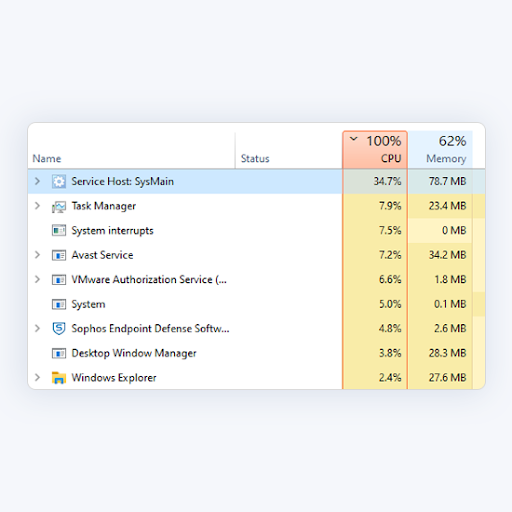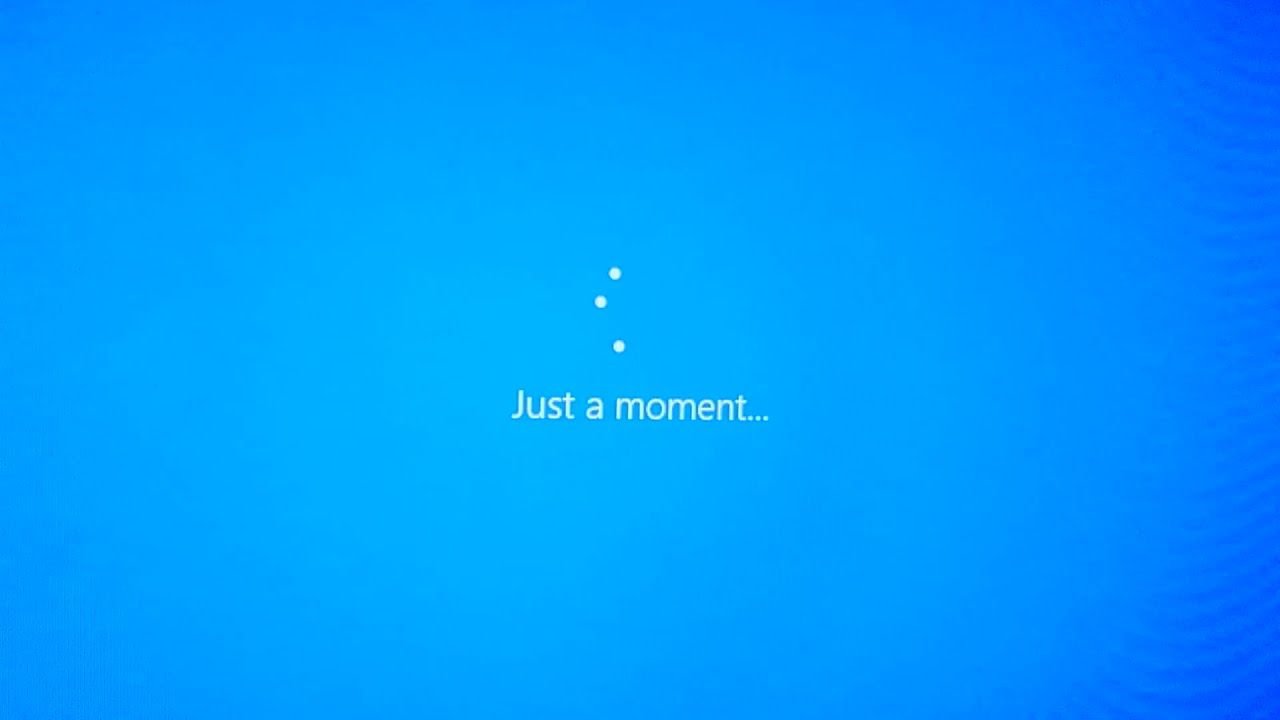Karaniwan, nakakaranas ang mga gumagamit ng Windows ng isang problema sa pagpapadala ng utos sa error sa excel ng programa. Kaya, hindi ka nag-iisa. Kadalasan ay nagpapadala ang Windows ng mga utos sa MS Office gamit ang Dynamic Data Exchange. Gayunpaman, kapag nabigo ang Windows OS na kumonekta Microsoft Excel , pagkatapos ay ang nakakainis na error na ito ay napalitaw.
kung paano itakda ang mouse dpi windows 10

Kapag nag-click ka, OK, nalulutas ang problema. Gayunpaman, ang error ay muling pop up kapag na-restart mo ang iyong PC. Tandaan na kung magpapatuloy ang error sa tuwing magbubukas ka ng isang file, dapat mong lutasin ang isyu.
Ipinapakita ng gabay na ito kung paano malulutas ng mga gumagamit ng excel mayroong isang problema sa pagpapadala ng utos sa excel ng programa walang kahirap hirap.
Mayroong problema sa Pagpapadala ng Command sa Error sa Program
Kapag naganap ang error na ito sa tuwing susubukan mong i-access ang iyong file sa Excel subukan ang mga sumusunod na solusyon:
Solusyon 1: Huwag paganahin o Alisan ng check ang Dynamic Data Exchange (DDE)
Ayon sa mga gumagamit ng Windows, ang Dynamic Data Exchange maaaring maging sanhi mayroong isang problema sa Pagpapadala ng utos sa excel ng programa noong 2007 , 2010 at 2016.
Ang magandang balita ay maaari mong permanenteng huwag paganahin ang utos na ito.
Sundin ang mga mabilis na hakbang na ito:
- Una, buksan ang Excel Microsoft Office Program na sanhi ng error na ito
- Susunod, i-click ang Menu ng file at piliin ang Opsyon
- Ngayon, mula sa Excel Window ng mga pagpipilian sa dayalogo , i-click ang Advanced
- Mag-scroll pababa sa pangkalahatan seksyon
- Pagkatapos nito, alisan ng check ang Balewalain ang iba pang mga application na gumagamit ng Dynamic Data Exchange (DDE)
- Mag-click OK lang upang kumpirmahing ang mga pagbabago at pagkatapos ay i-restart ang iyong programa sa Opisina.

Tip: Kung ang pagpipilian ay naka-uncheck na, paganahin ito at i-restart ang iyong aplikasyon sa Opisina. Pagkatapos huwag paganahin ito.
windows 10 nagkaroon ng problema sa pag-reset ng iyong pc walang mga pagbabagong isinagawa
Ang pag-double click sa isang spreadsheet ng Excel gamit ang Windows OS ay nagpapadala ng isang utos ng Dynamic Data Exchange sa Excel. Karaniwan, ang utos ay isang tagubilin upang buksan ang kinakailangang file ng Excel na na-double click mo.
Kung pipiliin mo Huwag pansinin ang iba pang mga application na gumagamit ng DDE lahat ng mga utos na ipinadala sa DDE ng Windows ay hindi pinapansin. Bilang isang resulta, nabigo ang Excel na buksan ang dokumento na kailangan mo, at ang error ay mag-pop up.
Pumunta sa solusyon sa dalawa kung ang mga hakbang na nakasaad sa itaas ay nabigong alisin ang error ng programa.
Solusyon 2: Baguhin ang iba pang mga setting ng Program ng Excel
Kung hindi gumagana ang hindi pagpapagana ng pagpipiliang DDE, maaari mo pa ring baguhin ang ilang mga setting at alamin kung malulutas nila ang error. Ngayon, hindi mo kailangang baguhin ang lahat ng mga pagpipilian nang sabay-sabay. Sa halip, palitan ang mga ito isa-isa at tiyaking kumpirmahin kung gumagana ang mga setting.
- Una, buksan ang Microsoft Excel Program.
- I-click ang File Menu
- Sa Mga Pagpipilian sa Excel , Piliin ang Trust Center.

- Ngayon, i-click ang Mga Setting ng Trust Center
- Pumili Panlabas na Nilalaman mula sa kahon ng dayalogo ng Trust Center
- Tiyaking pinagana mo ang parehong mga setting ng seguridad para sa Mga Koneksyon ng Data at mga link sa Workbook.

- Mag-click OK lang upang kumpirmahin ang mga pagbabago.
Kung hindi gagana ang pagpipiliang ito, magpatuloy upang mai-save ang mga sumusunod na pagbabago:
- Una, piliin Trust Center mula sa Mga Pagpipilian sa Excel.
- Susunod, i-click ang Mga Setting ng Trust Center.
- Mula sa kahon ng dayalogo ng Trust Center Window, piliin angMga setting ng Macros.
- Ngayon, sa Mga setting ng Macro, piliin ang Paganahin lahat ng macros (hindi inirerekumenda na potensyal na mapanganib na code ay maaaring tumakbo) Pagpipilian
- Gayundin, suriin ang tiwala na pag-access sa Checkbox ng modelo ng object ng proyekto ng VBA .

- Mag-click OK lang upang kumpirmahin ang mga pagbabago at lutasin ang error.
Kung hindi gumana ang pagbabago ng mga setting ng trust center, pagkatapos ay huwag paganahin ang pagpapabilis ng hardware sa mga advanced na setting.
- Una, mag-click Mga pagpipilian mula sa Excel File Menu.
- Ngayon, bubukas ang isang kahon ng dayalogo sa Mga Pagpipilian ng Excel.
- Mag-click sa Advanced .
- Sa ilalim ng seksyon ng display, suriin Huwag paganahin ang pagpapabilis ng hardware graphics kahon

- Mag-click OK lang upang mai-save ang mga pagbabago at ayusin ang error.
Ang magandang balita ay malulutas ng problemang ito ang iyong error. Gayunpaman, ang masamang balita ay ang iyong pagganap ay mahuhulog nang malaki.
Gayunpaman, kung nabigong malutas ang problema, alisan ng check ang pagpipiliang ito at subukan ang susunod na solusyon.
mabagal ang mouse upang tumugon sa windows 10
Solusyon 3: Huwag paganahin ang Pagpipilian na 'Run as an Administrator'
Sa ibang mga oras nangyayari ang error kung ang pagpipiliang 'Run as administrator' ay pinagana sa Excel program. Kailan mayroong isang problema sa pagpapadala ng utos sa excel ng programa noong 2010 , 2007 at 2016, sundin ang mga simpleng hakbang na ito:
- I-type ang pangalan ng may problemang programa sa Start Menu .
Para sa senaryong ito, i-type ang Microsoft Excel.
- Mag-right click sa Microsoft Excel at piliin ang Ari-arian pagpipilian
- Kung hindi mo ma-access ang Properties, piliin ang Buksan ang lokasyon ng file mula sa drop-down na menu.

- Ang isa pang window ay bubukas. Piliin at mag-right click sa Excel.
- Mula sa drop-down na menu, piliin ang Ari-arian pagpipilian
- Ngayon, mag-click sa Pagkakatugma mula sa kahon ng diyalogo ng Excel Properties
- Huwag paganahin ang lahat ng mga pagpipilian kasamaPatakbuhin ang program na ito bilang isang administrator
- Mag-click OK lang upang kumpirmahin ang mga pagbabago at ayusin ang error.

Solusyon 4: Ayusin ang Microsoft Office
Minsan, kung ang iyong MS Office ay nasira, pagkatapos ay mayroong isang problema sa pagpapadala ng utos sa error sa programa na nangyayari. Kapag nangyari ang error na ito, ipinapayong kumpunihin ang Microsoft Office.
Madali itong ayusin ang iyong Microsoft Office kung mayroong isang problema sa pagpapadala ng utos sa excel ng programa 2016 . Kapag tapos ka na, kumpirmahin kung makakatulong ang solusyon. Nalalapat din ang mga hakbang na ito sa Excel 2007 at 2010.
paano ako mag-install ng bluetooth sa windows 10?
- Una, sa box para sa paghahanap, i-type ang Mga Program, at Mga Tampok at pindutin ang Enter
- Susunod, piliin ang Microsoft Office, na sanhi ng nakakainis na error na ito. Mag-right click at pumili Magbago
- Pagkatapos nito, mag-click sa Pag-ayos at pagkatapos ay i-click ang Magpatuloy Pindutan
Gayunpaman, kung nabigo ang solusyon na ito, isaalang-alang ang pag-uninstall ng iyong Microsoft Office. Ang isa sa mga pinakamahusay na libreng tool ng software ay IObit Uninstaller . Tinitiyak ng Pag-aalis ng Office na ang lahat ng mga error ay permanenteng naayos. Pagkatapos nito, tiyaking muling mai-install ang iyong Opisina.
Solusyon 5: Huwag paganahin ang iyong Anti-Virus Software
Kung mayroong isang problema sa pagpapadala ng utos sa excel ng programa noong 2007 , ang iyong anti-virus ay maaaring maging sanhi. Ang sagot, samakatuwid, upang hindi paganahin ang software pansamantala.
Kung wala kang isang software tulad ng Norton, huwag paganahin ang iyong Windows defender.
- Sa Start menu, i-type ang Windows Defender at buksan
- Magbubukas ang isang window ng Windows Defender
- Mag-click sa Mga Setting at huwag paganahin ang proteksyon sa real-time
Kung nabigo itong ayusin ang problema, pagkatapos ay isaalang-alang ang permanenteng pag-aalis ng iyong anti-virus.
paano ko bubuksan ang task manager sa mac
Gayunpaman, isaalang-alang ang pagbabago ng iyong anti-virus kung malulutas ng solusyon na ito ang error.
Solusyon 6: Patayin ang Mga Add-in na Excel
Kahit na ang mga Add-in ay lumilikha ng mga kapanapanabik na tampok sa Excel, sa mga oras, nagdudulot ito ng mga pagkakamali sa utos. Pinapayuhan namin na patayin mo ang lahat ng mga excel add-in kung nakakaranas ka ng gayong problema. Sundin ang mga hakbang:
- Ilunsad ang iyong Microsoft Excel Program na ipinapakita ang error
- I-click ang menu ng File at piliin ang Mga pagpipilian
- Sa Mga Pagpipilian ng Excel, pag-click sa window ng kahon ng Dialogue Mga Add-Ins

- Sa ilalim ng window, Piliin Mga Add-in ng COM sa seksyong Pamahalaan
- Mag-click saPunta ka na
- Mula sa ibinigay na magagamit na listahan, i-clear ang isa sa Mga Add-in na COM at mag-clickOK lang

- Ngayon mag-double click sa workbook o sheet ng Excel upang muling simulan ang programa
- Kung magpapatuloy ang problema, mag-click sa isa pang magagamit na add-in sa listahan ng Mga Add-in na COM
Gayunpaman, kung magpapatuloy ang error pagkatapos subukan ang lahat ng magagamit na mga add-in na COM, gamitin Mga Add-in ng Excel .
- Mag-click sa File mula sa iyong Excel Worksheet
- Pumili Mga pagpipilian at Mag-click Mga Add-Ins
- Ngayon, bubukas ang isang window ng kahon ng dayalogo ng Mga Pagpipilian sa Excel.
- Sa mga seksyon ng pamahalaan, piliin ang Add-Ins ng Excel
- Mag-click sa Punta ka na
- Ang isang Add-in Window ay pop up. Huwag paganahin lahat ng mga add-in upang kumpirmahin kung ang mga add-in na ito ay sanhi ng error

- Kung ang mga add-in na ito ang sanhi, pagkatapos ay paganahin ang magagamit na Mga Add-in isa-isa upang kilalanin ang may problemang Add-in.
- Mag-click OK lang kapag natapos mo na.
- Panghuli, i-click muli ang OK upang kumpirmahin ang mga pagbabago.
Sinabi nito, matagumpay kang natutunan upang malutas mayroong isang problema sa pagpapadala ng utos sa excel ng programa . Ang problema ay karaniwan sa lahat ng mga gumagamit ng Windows, kaya't hindi ka kailangang gulat. Kapag nangyari ang error, pumili ng anumang solusyon sa patnubay na ito at lutasin ito sa ginhawa ng iyong tahanan. Matuto ng mas marami tungkol sa Mga pagkakamali ng Microsoft Office Dito .
Kung naghahanap ka para sa isang kumpanya ng software na mapagkakatiwalaan mo para sa integridad at matapat na mga kasanayan sa negosyo, huwag nang tumingin sa malayo kaysa sa . Kami ay isang Microsoft Certified Partner at isang BBB Accredited Business na nagmamalasakit sa pagdadala sa aming mga customer ng maaasahan, kasiya-siyang karanasan sa mga produktong software na kailangan nila. Makakasama namin kayo dati, habang, at pagkatapos ng lahat ng mga benta.
Iyon ang aming 360 Degree Garantiyang. Kaya, ano pa ang hinihintay mo? Tumawag sa amin Ngayon sa +1 877 315 1713 o mag-email sa sales@softwarekeep.com. Gayundin, maaabot mo kami sa pamamagitan ng Live Chat .